gravatarを利用するメリットとデメリット
Gravatar(グラバター)とは?
Gravatar(Globally Recognized Avatarの略)は、WordPressの公式アバター管理サービスです。Gravatarにメールアドレスを登録し、プロフィール画像を設定すると、WordPressをはじめ、対応するWebサービス全体で同じアイコンが自動表示される仕組みです。
WordPressではデフォルトでGravatarが設定されており、プロフィール画像を変更するにはGravatarを使うのが基本となっています。
Gravatarのメリット
1. サイトごとに画像を設定しなくてよい
Gravatarに設定した画像は、WordPressのすべてのサイトや、Gravatar対応サービスで自動的に表示されます。
ブログを複数運営している場合、一度設定するだけで統一されたプロフィール画像を利用できるのは便利です。
2. WordPress標準対応なのでプラグイン不要
WordPressではGravatarがデフォルト機能として組み込まれているため、追加のプラグインなしで利用可能です。
3. コメント欄やフォーラムでも同じ画像が使える
WordPressのコメント欄、Disqus、GitHub、Stack OverflowなどGravatar対応のサービスでは、コメントをするだけで自動的にアイコンが表示されます。
ブロガーや開発者にとっては、統一感が出てブランディングにも役立ちます。
4. セキュリティ面でも安心
公式のサービスなので、Gravatarにアップロードされた画像は適切に管理され、ウイルスや不正アクセスのリスクが少ないです。
Gravatarのデメリット
1. Gravatarにログインして設定が必要
WordPressの管理画面から直接画像を変更できないため、Gravatarのサイト(https://ja.gravatar.com/)にアクセスし、アカウントを作成して画像をアップロードする必要があります。
この手間を面倒に感じる人も多いです。
2. 反映に時間がかかることがある
Gravatarの設定を変更しても、すぐに反映されないことがあります。
特にキャッシュが影響している場合、数時間〜1日程度待たないと更新されないことも。
3. 外部サービス依存(CDNを使うため遅くなる可能性)
Gravatarの画像はWordPressのサーバーに保存されるわけではなく、外部サービスのCDN(コンテンツ配信ネットワーク)経由で読み込まれるため、場合によっては読み込みが遅くなることがあります。
特に、Gravatarがブロックされている国(例:中国)では、アイコンが表示されないこともあります。
4. 日本では知名度が低く、代替プラグインを入れる人が多い
海外では一般的に使われていますが、日本ではGravatarを知らない人が多く、「Simple Local Avatars」などのプラグインで画像を直接アップロードする人が多いです。
(特に企業サイトなどでは、社内のアカウントごとにGravatarを設定するのが手間なため、ローカルアップロードを好む場合が多い)
Gravatarを使うべきか?
✅ Gravatarをおすすめするケース
- 個人ブロガー、フリーランス、開発者などで、複数のブログやフォーラムで一貫したプロフィールを使いたい場合
- WordPressの標準機能を活かして、プラグインを増やしたくない場合
- コメント欄などでプロフィールを統一したい場合
❌ Gravatarを使わない方がいいケース
- 企業サイトやチーム運営のブログ → メンバーごとに手動で画像を設定する必要があるので、「Simple Local Avatars」のようなプラグインの方が便利。
- Gravatarの反映遅延がストレスに感じる人 → 直接画像をアップロードするプラグインを使った方が確実。
- ページ表示速度を最優先するサイト → GravatarのCDN読み込みをなくすために、ローカル画像にした方が高速。
Gravatarの使い方(設定方法)
1. Gravatarに登録
- Gravatar公式サイト にアクセス
- 「Sign In(ログイン)」または「Create Your Own Gravatar(アカウント作成)」をクリック
- WordPress.comのアカウントでログイン(または新規作成)
2. プロフィール画像を設定
- メールアドレスを登録
- WordPressの「ユーザー情報」に設定しているメールアドレスと同じものを登録する
- 「Add a new image」から画像をアップロード
- JPG、PNG、GIF 形式が使用可能
- 画像をトリミングして保存
- 「G(全年齢向け)」を選択して保存(他のオプションは制限があるので注意)
3. WordPressで反映を確認
- すぐに反映されない場合は、キャッシュをクリアするか、しばらく待つ
Gravatarを使わずにプロフィール画像を変更する方法
Gravatarを使わずに、WordPressで直接プロフィール画像をアップロードしたい場合は、次のプラグインを使うと簡単です。
おすすめのプラグイン
- 「Simple Local Avatars」(最も人気)
- ユーザープロフィール画面で直接画像をアップロードできる
- Gravatarと違い、すぐに反映される
- 画像はWordPressのサーバーに保存されるので、高速
- 「WP User Avatar」
- 投稿者ごとに個別のアイコンを設定可能
- 企業サイトや複数人で運営するブログ向け
まとめ
✅ Gravatarのメリット
- WordPress標準対応でプラグイン不要
- 複数のブログやコメント欄で統一できる
- 公式サービスなので安心
❌ Gravatarのデメリット
- 設定変更には外部サイト(Gravatar)が必要
- 反映に時間がかかることがある
- ページ表示速度に影響する場合がある
結論
- 個人ブログやフリーランスならGravatarでOK
- 企業サイトやチーム運営なら「Simple Local Avatars」が便利
- 表示速度を最優先するならローカル画像を使う方がよい
どの方法がベストかは、サイトの運営スタイルによって決まるので、Gravatarを試してみて使い勝手を確認するのがおすすめです!
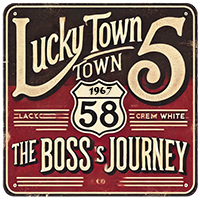


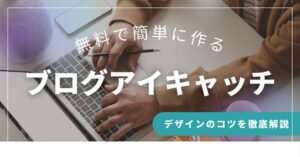

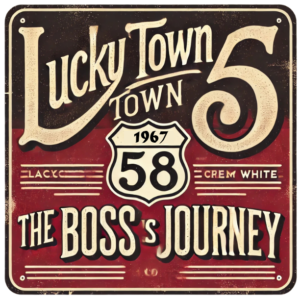
コメント